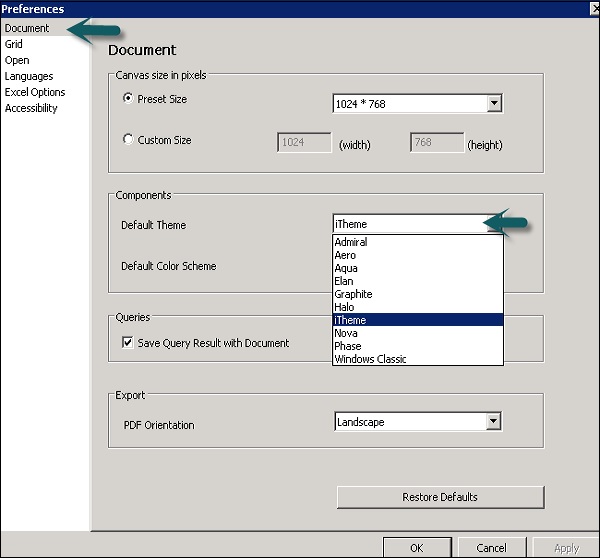Painéis SAP - Temas
Usando temas, você pode aplicar o mesmo layout, aparência e formatação aos modelos de dados quando precisar de todos os modelos com a mesma aparência. O tema fornece um esquema de cores, mas você pode personalizá-lo de acordo com a necessidade.
Para aplicar um tema, vá para Format → Theme

Na lista de temas, selecione o tema e você pode ver a visualização desse tema na janela de visualização. Seu modelo é atualizado de acordo com as propriedades do tema.

Você também pode definir esse tema como o tema padrão para o seu modelo. Para definir um tema como padrão, vá paraFile → Preference

Vamos para Document → Under Components → Select Theme from drop down list → OK.